Nesse artigo, explicaremos como utilizar esse recurso. Vamos lá! 🚀
Como funciona o elemento Receptivo no editor?
O elemento Receptivo disponibiliza um link para começar uma conversa com o seu WhatsApp. Quando uma pessoa clicar e enviar a primeira mensagem idêntica a configurada, inicia-se o fluxo de automação.
Tela:
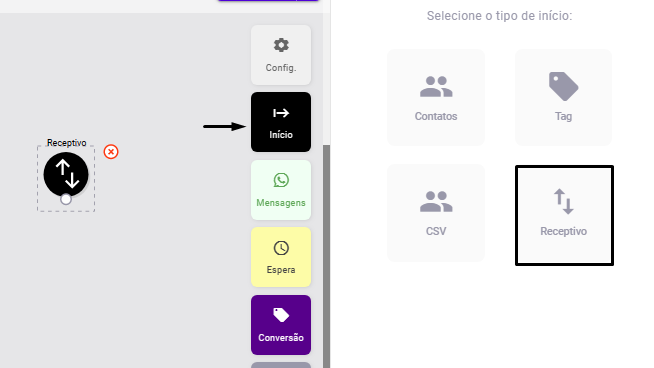
Para configurar, é simples:
1. Digite uma mensagem que o contato deve enviar para entrar nesse fluxo (mensagem gatilho);
Exemplo:
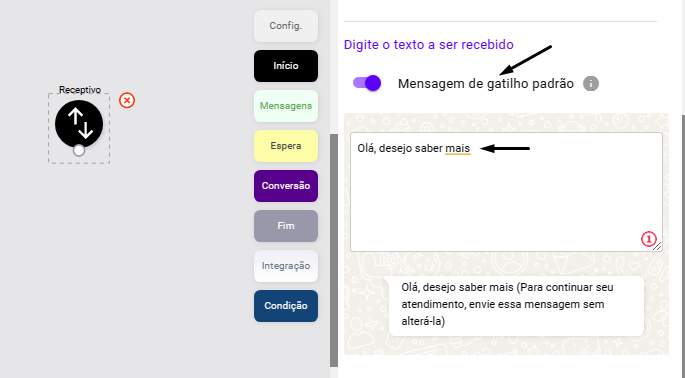
2.1 A opção "Mensagem de gatilho padrão" tem a função de avisar para o contato não editar a mensagem gatilho - utilize no link da Bio ou no link do Site, por exemplo;
2.2 Caso não queira usar essa mensagem de gatilho padrão, basta desabilitar. Porém, não utilize o seu texto de gatilho com mensagens corriqueiras, como um "Olá, tudo bem?", pois se utilizar, toda vez que uma pessoa enviar exatamente esse texto, entrará no fluxo de automação.
3. Após o elemento de entrada Receptivo, continue o seu fluxo de automação com a sequência que gostaria de comunicar. Veja exemplos aqui:
4. Conclua a edição do fluxo e clique em ''Salvar e iniciar disparo". Depois disso, clique em "Copiar link e Continuar";
Exemplo:
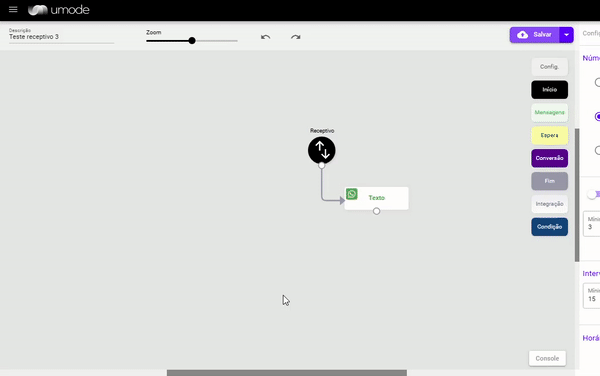
5. Esse link pode ser inserido em sua Landing Page ou Bio do Instagram, por exemplo. Após clicar no link, a mensagem gatilho será carregada automaticamente e quando o contato enviar, ele receberá o fluxo.
Exemplo de como o link funciona:
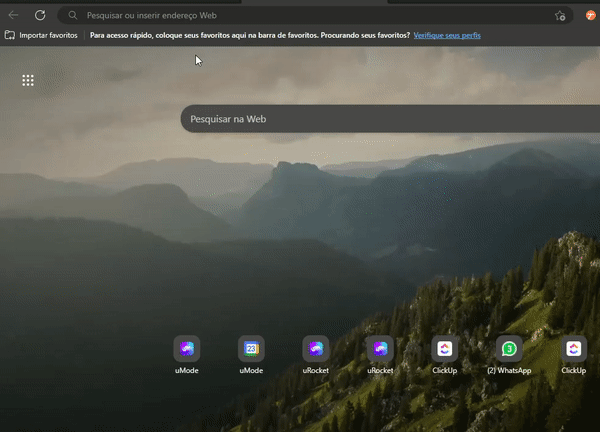
6. Para a automação funcionar, o fluxo tem que estar Ativo e Dentro do Horário. Caso ele esteja fora do horário, iremos captar o contato e colocar na fila. Assim que o fluxo voltar no horário de disparo, enviaremos a mensagem.
Dúvidas ou precisa de ajuda? Entre em contato conosco pelo chat e envie sua dúvida que o Suporte da uRocket vai te ajudar.


